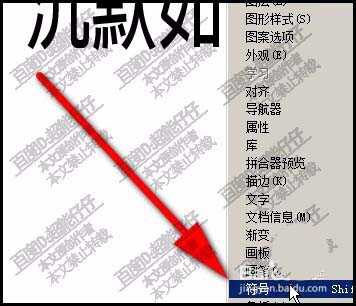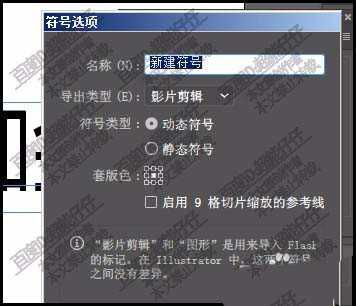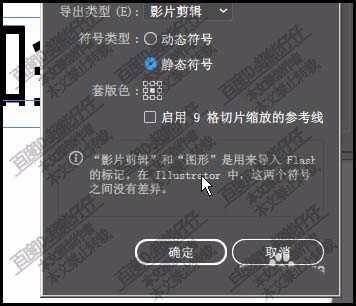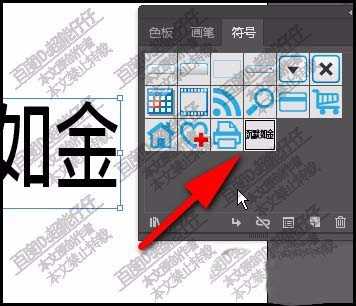AI怎么把文字变成符号 ai文字符号添加方法
平面设计 发布日期:2024/9/23 浏览次数:1
正在浏览:AI怎么把文字变成符号 ai文字符号添加方法
ai中输入的文字想要变成符号,该怎么添加呢?下面我们就来看看ai把文字变成符号的教程。
- 软件名称:
- Adobe Illustrator CC 2018 (AI) 中文安装版 64位
- 软件大小:
- 2GB
- 更新时间:
- 2017-10-20立即下载
1、新建画板,现在画板中输入文字,比喻,沉默如金
2、然后,再在菜单栏中点开窗口选项卡,在弹出的下拉列表中选择符号。
3、调出符号操作面板;接着,把沉默如金这四个字全选中
4、沉默如金这四个字全选中后,在符号面板的底下工具栏中即把新建符号按钮激活。
5、接着,点击:新建符号;即时弹出符号选项设置面板。
6、接着,设置符号名称;再设置符号类型。再点确定。
7、这时,再看符号面板这里,已有了沉默如金这四个字的符号了。
8、然后,我们把画板上的沉默如金删除掉。调出符号喷枪工具,鼠标再在符号面板中点沉默如金的符号。鼠标在画板上点击一下,那么沉默如金这四个字即显示在画板中。
以上就是ai文字变符号的教程,希望大家喜欢,请继续关注。
相关推荐:
Ai怎么制作一个简单的音乐符号图标?
ai怎么添加符号? ai将图形添加到符号的技巧
ai中怎么使用符号工具组? ai符号工具的使用方法